Kuvakaappauksen ottaminen tietokoneella, puhelimella tai tabletilla

Kuvakaappauksen ottaminen on tärkeä taito nuorille ja vanhemmille. Tämä artikkeli näyttää, kuinka voit ottaa kuvakaappauksen matkapuhelimella, tietokoneella ja tabletilla. Kuvakaappaukset eivät ole hyödyllisiä ainoastaan tietokoneohjelmien esittelyssä ja verkkoresurssien käyttämisessä, kun sinulla ei ole Internet-yhteyttä, vaan ne ovat välttämättömiä todisteiden tallentamisessa verkkokiusaamisesta.
puukartta
On tunnustettava, että kuvakaappauksia voidaan käyttää kiusaamiseen yllyttämään, sillä niiden avulla kuvakaappauksen ottaja voi kopioida syyttäviä kuvia ja viestejä. Jotta nuori kuitenkin olisi valmis käsittelemään verkkokiusaamistilanteita, on ratkaisevan tärkeää, että hän osaa tallentaa todisteita verkkokiusaamisesta ottamalla kuvakaappauksia.
Mikä on kuvakaappaus?
Mutta ensin, mitä kuvakaappaus oikein on? Kuvakaappaus tai kuvakaappaus on tietokoneen, mobiilin tai tabletin käyttäjän kyseisellä laitteella ottama kuva, joka tallentaa näytöllä näkyvät kohteet. Kuva tallennetaan grafiikkatiedostona. Näyttökaappauksia voidaan ottaa eri ohjelmilla tai käyttämällä tiettyjä näppäin-/näppäinoikoteitä.
Kuinka ottaa kuvakaappaus tietokoneella
Windows
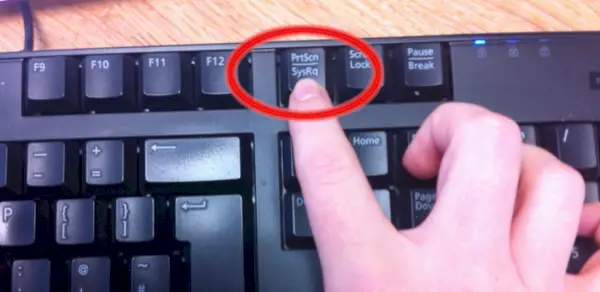
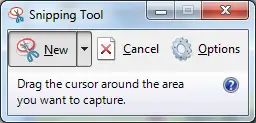 Windows Vista ja monet muut Windows-tuotteet. Sen avulla voit ottaa kuvakaappauksia helposti napsauttamalla Uusi ja valitsemalla sitten alueen, jonka haluat ottaa kuvakaappauksen. Voit muokata kuvakaappausta käyttämällä korostustyökalua ja kynätyökaluja. Snipping Tool on vain yksi lukuisista käytettävissä olevista työkaluista, jotka auttavat sinua ottamaan kuvakaappauksia.
Windows Vista ja monet muut Windows-tuotteet. Sen avulla voit ottaa kuvakaappauksia helposti napsauttamalla Uusi ja valitsemalla sitten alueen, jonka haluat ottaa kuvakaappauksen. Voit muokata kuvakaappausta käyttämällä korostustyökalua ja kynätyökaluja. Snipping Tool on vain yksi lukuisista käytettävissä olevista työkaluista, jotka auttavat sinua ottamaan kuvakaappauksia. Erityisesti joissakin kannettavissa tietokoneissa ei ehkä ole PrtScn-avainta. Koneesi mukana tulleessa käyttöohjeessa tulee olla ohjeet erilaisista näppäinyhdistelmistä, joita voidaan käyttää kuvakaappausten ottamiseen.
Mac

Kuinka ottaa kuvakaappaus älypuhelimella/tabletilla
Kuvakaappauksen ottaminen älypuhelimella tai tabletilla vaihtelee käytettävän käyttöjärjestelmän ja laitteen mukaan. Helpoin tapa selvittää, kuinka kuvakaappaus tehdään yksittäisellä laitteellasi, on etsiä verkossa. Seuraavat videot, jotka ovat saatavilla Youtubessa, osoittavat, kuinka voit ottaa kuvakaappauksia suosituimmista puhelimista ja tableteista. Yleisesti ottaen, jos haluat ottaa kuvakaappauksen puhelimella tai tabletilla, paina virtanäppäintä ja kotipainiketta samanaikaisesti. Kuvakaappaus lisätään galleriaasi.
Android
Katso video tästä: youtube.com/watch?v=Eirs0kCo7qs
muotoile päivämäärä javassa
iOS (Apple)
Katso video tästä: youtube.com/watch?v=hDkyqLgyBkE
Kuinka ottaa näyttötallenne puhelimeen

Huomaa, että monet puhelimet voivat nykyään tallentaa näyttöä, mikä tarkoittaa, että ne voivat tallentaa videoita näytöstä. Android-puhelimiin tai vanhempiin iOS-puhelimiin tarvitaan kolmannen osapuolen sovellus. Apple iOS 11:ssä tai uudemmassa on sisäänrakennetut näytön tallennusominaisuudet. Ne voidaan ottaa käyttöön siirtymällä kohtaan Asetukset/Ohjauskeskus/Muuta säätimiä/Näytön tallennus. Voit käyttää näytön tallennusominaisuutta ohjauspaneelissasi pyyhkäisemällä ylöspäin aloitusnäytössä. Tallenteet tallennetaan kameran rullalle. Lisätietoja näytön tallennuksen määrittämisestä iOS:ssä: Katso video täältä: youtube.com/watch?v=hDkyqLgyBkE

